لا يمكنني تسجيل الدخول إلى معرف Apple الخاص بي من خلال iTunes على جهاز الكمبيوتر الخاص بي: الحل. كيفية التسجيل وإنشاء معرف Apple، وكذلك كيفية استخدام iTunes للمزامنة مع iPhone أو iPad أو iPod لماذا لم يتم تضمينه في معرف Apple
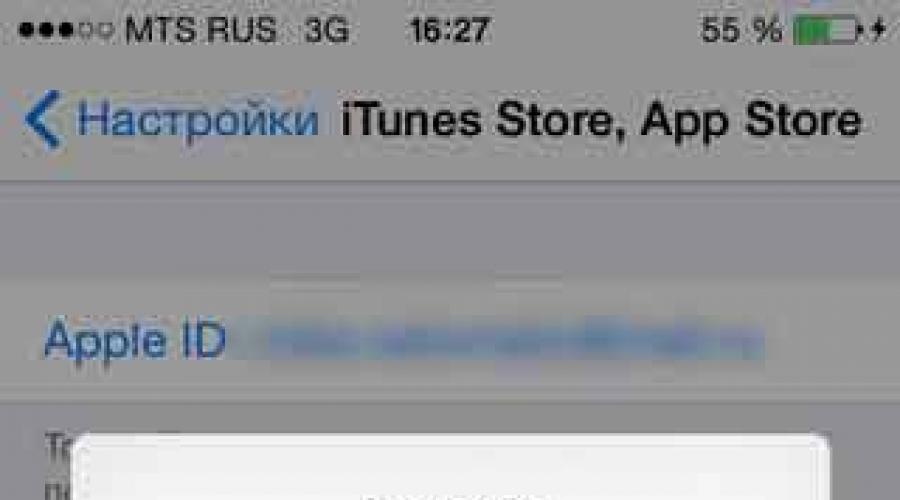
اقرأ أيضا
تحيات! واليوم بعد ذلك مباشرة تحديثات الايفون(أثناء محاولة تسجيل الدخول بحسابي)، واجهت خطأ غير معتاد. أخبرني الهاتف بسعادة أن هذا غير ممكن، وكتب ما يلي تقريبًا: "فشل التحقق، فشل تسجيل الدخول. حدث خطأ أثناء الاتصال بخادم Apple ID." الشيء الأكثر إثارة للاهتمام هو أنه بسبب هذا، يتحول الهاتف بالفعل إلى "طالب" عادي، لأنه من المستحيل استخدام جميع خدمات Apple - في متجر التطبيقاتلا أستطيع تسجيل الدخول، لا أستطيع تنزيل لعبة أو تطبيق، لا أستطيع تفعيل iCloud، وما إلى ذلك.
لقد تغلبت على هذه المحنة بنجاح، وأتمنى لك نفس الشيء. وستخبرك هذه التعليمات بما يجب عليك فعله بالضبط في هذه الحالة وكيف يمكنك التغلب على المشكلة. دعنا نذهب!
أولاً، أنصحك بالتحقق مما إذا كان معرف Apple صحيحًا وصالحًا، أي أنه يعمل هذه اللحظة. للقيام بذلك، اتبع الرابط إلى الموقع الرسمي وأدخل التفاصيل الخاصة بك حساب. وإذا لم يفتح، إذن... إذا كان كل شيء على ما يرام، فسوف نبحث عن أسباب أخرى للفشل.
يحدث الخطأ على iPhone وiPad
ربما تكون مشكلة الاتصال بخوادم Apple في انتظارك بالفعل. وهنا لا يوجد سوى خيارين يمكن اتخاذهما:
- حاول التنشيط عبر جهاز الكمبيوتر الخاص بك باستخدام iTunes. على الرغم من أن الصعوبات قد تنشأ هنا، المزيد عن ذلك أدناه.
- فقط تخطي خلق أبلمعرف وقم بذلك لاحقًا، بعد تشغيل الجهاز.
إذا لم تتمكن من تسجيل الدخول إلى معرف Apple الخاص بك على جهاز تم تحميله بالفعل، أو العكس، فقد قمت بتسجيل الدخول، ولكن متجر التطبيقات والخدمات الأخرى لا تعمل بسبب فشل الخادم، فيجب عليك الانتباه إلى ما يلي:

بالمناسبة، يمكن أن يسبب كسر الحماية أيضًا مشكلات مماثلة. لذلك، إذا لم تساعد الطرق السابقة، ولا تزال غير قادر على تسجيل الدخول إلى معرف Apple الخاص بك، فسنتخلص من السجن. اسمحوا لي أن أذكرك أنه لا يمكن القيام بذلك بشكل صحيح إلا من خلال.
على جهاز كمبيوتر باستخدام iTunes
في حالات نادرة، قد تحدث أيضًا أخطاء في اتصال الخادم وحالات فشل متعددة في Apple ID أو App Store أثناء العمل مع iTunes. ومع ذلك، فمن السهل جدًا التخلص منها. لهذا:
- نتأكد من أن الكمبيوتر متصل بالإنترنت (أمر غبي بالطبع، لكن كل شيء ممكن).
- قد تمنع برامج مكافحة الفيروسات وجدران الحماية وغيرها من المدافعين الوصول إلى خوادم Apple. قم بإيقاف تشغيلها لفترة من الوقت.
- يجب تثبيت نسخة iTunes.
- إذا تم استخدام حساب Apple ID الخاص بك بالفعل على الكمبيوتر، فسنحاول "إلغاء ربطه" من البرنامج. للقيام بذلك، افتح iTunes - في اليسار الزاوية العلياانقر فوق "متجر" - قم بإلغاء ترخيص هذا الكمبيوتر. أعد تشغيل جهاز الكمبيوتر.

دعنا نحاول تسجيل الدخول مرة أخرى، وعلى الأرجح ستتمكن من القيام بذلك!
هذه في الواقع جميع الإجراءات التي يمكنك تنفيذها لمكافحة الخطأ في الاتصال بخوادم Apple ID. نعم، ليس هناك الكثير منهم، ولكن الشيء الأكثر أهمية هو أنهم يعملون حقا!
ملاحظة. يرجى الإعجاب بما إذا كانت المقالة مفيدة، واكتب أيضًا في التعليقات ما الذي ساعد وما لم يساعد! أو هل لديك طرق أخرى للتعامل مع هذا الفشل؟ أخبرنا عنهم - سيكون القراء الآخرون ممتنين للغاية!
في بعض الحالات، قد تواجه الرسالة "حدث خطأ في الاتصال بخادم معرف Apple". سننظر في ما يجب فعله في مثل هذه الحالة بشكل أكبر. قد يحدث الموقف الموصوف عند محاولة تسجيل الدخول إلى حسابك بعد تحديث جهاز iPhone الخاص بك.
حالة
لذلك، يبلغ الجهاز "حدث خطأ في الاتصال بخادم معرف Apple". دعونا نلقي نظرة على كيفية القضاء عليه خطوة بخطوة. ولهذا السبب، فإن وظائف الهاتف الوحيدة التي يمكنك استخدامها هي المكالمات. أصبحت خدمات أبل غير متوفرة. على سبيل المثال، لا يمكنك استخدام متجر التطبيقات.
بالإضافة إلى ذلك، إذا عرض الجهاز الرسالة: "حدث خطأ في الاتصال بخادم معرف Apple"، فلن يتمكن iCloud أيضًا من التنشيط. هناك عدة خيارات لحل هذه المشكلة.
حساب
نرى أنه حدث خطأ في الاتصال بخادم Apple ID. من الضروري التحقق مما إذا كان المعرف المستخدم صالحًا وصحيحًا، أي أنه يعمل في الوقت الحالي. للقيام بذلك، انتقل إلى مورد Apple الرسمي وقدم معلومات حسابك. إذا لم يتم فتح الحساب، نقوم بتسجيل حساب جديد.
إذا كان حسابك يعمل واستمرت رسالة "حدث خطأ في الاتصال بخادم Apple ID"، فيجب عليك البحث عن سبب آخر للفشل. لاحظ أن المشكلة قد تحدث على أجهزة iPhone وiPad.
قد تكون المشكلة في انتظارك في مرحلة التنشيط. يمكنك محاولة تنفيذ هذه العملية من خلال جهاز الكمبيوتر الخاص بك باستخدام iTunes. وبدلاً من ذلك، يمكنك تخطي إنشاء المعرف. ويتم ذلك بعد الجهاز.
تعليمات

إذا ظهرت الرسالة "حدث خطأ في الاتصال بخادم معرف Apple" على الجهاز المحمل، فيجب عليك الانتباه إلى حالة الخدمات ذات العلامات التجارية نفسها. وفي بعض الحالات، تنشأ صعوبات في عملها. تأكد من ضبط الوقت والتاريخ بشكل صحيح. متى الكشف التلقائيمستحيل، نحدد هذه المعلمات يدويا.
يجب أن يكون الجهاز الأحدث نسخة دائرة الرقابة الداخلية. يمكن أيضًا أن تتسبب الإصدارات التجريبية للنظام الأساسي في حدوث مثل هذا الفشل. وفي حالة استخدام الإصدارات التجريبية، فإن مالك الجهاز يتحمل مخاطر إضافية، لأنه يستخدم شيئًا غير جاهز تمامًا برمجة. يمكن أن تحدث الأخطاء في هذه الحالة في كثير من الأحيان.
تحتاج أيضًا إلى التحقق من اتصالك بالإنترنت. في بعض الأحيان قد يتوقف الاتصال عن العمل ولا يزال يُظهر إشارة جيدة. لإصلاح المشكلة، يمكنك تسجيل الخروج من معرف Apple الخاص بك. للقيام بذلك، انتقل إلى "الإعدادات" وحدد iTunes. افتح متجر التطبيقات واستخدم "خروج".
بعد ذلك، نقوم بإعادة تشغيل أجهزتنا. بعد ذلك، استخدم المعرف الخاص بك لتسجيل الدخول إلى حسابك مرة أخرى. باعتباره العلاج الأكثر جذرية، يمكنك استخدامه إزالة كاملةبيانات. يجب عليك أولاً إنشاء نسخة في iTunes أو عليه كمبيوتر شخصي.
الهروب من السجن يمكن أن يسبب مثل هذه المشاكل أيضًا. إذا تبين أن الطرق السابقة غير فعالة، توقف عن استخدامها. لا يمكن القيام بذلك بشكل صحيح إلا عن طريق استعادة iPhone.
في حالات نادرة، يكون فشل مماثل ممكنًا عند العمل مع iTunes. لإصلاح هذه المشكلة، تحقق من اتصال جهاز الكمبيوتر الخاص بك بالإنترنت. قد تمنع برامج جدار الحماية ومكافحة الفيروسات الوصول إلى خوادم Apple المختلفة.
نقوم بتعطيل الحماية لفترة من الوقت. قم بتثبيت أحدث إصدار من iTunes. إذا تم استخدام معرف Apple على جهاز كمبيوتر شخصي، فإننا "نقوم بإلغاء ربطه" بالتطبيق.
للقيام بذلك، قم بتشغيل iTunes - في الزاوية اليسرى العليا، انقر فوق "المتجر". حدد "إلغاء ترخيص الكمبيوتر". بعد ذلك، قم بإعادة تشغيل جهاز الكمبيوتر. دعونا نحاول تسجيل الدخول مرة أخرى. من المحتمل أن تكون المحاولة ناجحة. ناقشنا الخيارات الرئيسية.
معرف أو معرف Apple هو حساب مستخدم مطلوب للوصول إلى iCloud وAppStore وخدمات Apple الأخرى. وبالإضافة إلى ذلك، فإنه يوفر الوصول إلى جميع خدمات الشركة على الاطلاق. بالنسبة لأولئك الذين لا يعرفون، معرف تسجيل الدخول هو مجرد عنوان البريد الإلكتروني الذي تم تسجيل الحساب عليه.
كيفية إنشاء معرف وتسجيل الدخول إلى الخدمات المختلفة باستخدامه - اقرأ في هذه المادة.
هذه الرموز كافية للوصول إلى مجموعة متنوعة من خدمات أبل. يتطلب إنشاء معرف جديد بعض الدراسة المتأنية حول ما إذا كان من الأفضل الاستمرار في استخدام المعرف الحالي؟
يتذكر! عند إنشاء معرف جديد، سيكون من المستحيل نقل البيانات والمنتجات من المعرف السابق.
انشاء معرف ابل
يتم إنشاء الرموز الثمينة أثناء الإعداد دائرة الرقابة الداخلية الجديدة– الجهاز أو عند تسجيل الدخول الأولي إلى iTunes أو السحابة. يمكنك أيضًا فتح أحد موارد Apple على الشبكة والنقر فوق خيار إنشاء المعرف.
إليك ما ستحتاجه لإكمال العملية:
- عنوان البريد الإلكتروني (يجب أن يكون صالحًا) لاستخدامه كاسم مستخدم.
- أحرف كلمة المرور المعقدة والقوية.
- تاريخ الميلاد الحقيقي.
- ثلاثة أسئلة وأجوبة للتحقق من هويتك.
- البريد الإلكتروني الاحتياطي.
قد تكون هناك حاجة إلى كل هذه المعلومات لإعادة تعيين أحرف كلمة المرور.
تسجيل الدخول إلى حساب معرف أبل
قبل تسجيل الدخول إلى جهازك أو تسجيل الدخول إلى iCloud أو خدمة Apple أخرى، استخدم المعرف الذي قمت بإنشائه مسبقًا وأدخل كلمة المرور الخاصة بك. إذا تمكنت من إدخال كل شيء بشكل صحيح، فسيؤدي ذلك إلى فتح الخيارات التالية:
- الوصول إلى iCloud لتحديث المنتجات الشخصية على جميع أجهزة iOS في الوقت المناسب.
- باستخدام حسابك، قم بتسجيل الدخول إلى AppStore وiTunes والمتاجر الأخرى لتتمكن من الوصول إلى المشتريات السابقة.
- قم بتسجيل الدخول إلى FaceTime باستخدام المعرف - معرف المحادثات وتبادل الرسائل القصيرة مع الأصدقاء والأقارب.
- قم بتسجيل الدخول إلى مركز الألعاب للمشاركة في الألعاب وتتبع إنجازاتك.
- قم بتسجيل الدخول لتكوين الجهاز الجديد.
البحث عن كلمة المرور أو إعادة تعيينها
إذا لم تتمكن من تذكر الأحرف الموجودة في كلمة المرور الخاصة بك، فيمكنك استعادتها أو إعادة تعيينها بسهولة باستخدام أداة iForgot.com. ولضمان الأمان، لا تقدم شركة Apple نفسها مثل هذه الخدمة للمستخدمين. لمنع عمليات الشراء غير القانونية باستخدام بطاقتك الائتمانية، لا تشارك كلمة المرور الخاصة بك مع أي شخص.
واحدة من المزايا تفاحةهو حساب iCloud واحد على جميع الأجهزة، والذي يسمح لك بتوصيل جهاز الكمبيوتر والهاتف الذكي والجهاز اللوحي وأدوات الشركة الأخرى في نظام بيئي واحد. يتيح حساب iCloud للمستخدمين الوصول إلى البريد، بالإضافة إلى عدد من خدمات Apple الأخرى. يمكنك تسجيل الدخول إلى حساب iCloud الخاص بك ليس فقط من جهاز Apple، ولكن أيضًا من أي جهاز كمبيوتر أو جهاز لوحي أو هاتف ذكي آخر من خلال المتصفح. سنتناول في هذه المقالة كيفية إنشاء حساب iCloud واستعادة كلمة المرور الخاصة به وتسجيل الدخول إليه ومشكلات أخرى.
كيفية إنشاء حساب آي كلاود
عادةً، يتم إنشاء حساب iCloud عند تنشيط جهاز Apple جديد، سواء كان iPhone أو iPad أو MacBook أو غيره. وعلى الرغم من ذلك، لا توجد قيود على إنشاء حساب iCloud مرتبط مباشرة بمعرف Apple من أي جهاز آخر. ويمكن القيام بذلك بكل بساطة من خلال موقع Apple الرسمي:

باتباع الخطوات المذكورة أعلاه، ستقوم بإنشاء حساب iCloud الخاص بك، وبعد ذلك ستتمكن من الاستمتاع بجميع مزايا الخدمة. وعلى وجه الخصوص، تتيح شركة Apple لمستخدمي iCloud العمل مجانًا في المتصفح باستخدام تطبيقاتها المكتبية مثل Pages وNumbers وKeynote وغيرها.
كيفية تسجيل الدخول إلى حساب iCloud والبريد من جهاز كمبيوتر
لتسجيل الدخول إلى حساب iCloud الخاص بك من جهاز الكمبيوتر الخاص بك، عليك القيام بما يلي:

الجدير بالذكر: إذا كنت بحاجة إلى تسجيل الدخول بريد آي كلاود، ستحتاج أولاً إلى إنشائه من جهاز Apple. إذا لم تقم بإنشاء بريد على معرف Apple الخاص بك من جهاز iPhone أو iPad أو MacBook، فلن تتمكن من تسجيل الدخول إليه من جهاز الكمبيوتر الخاص بك من خلال متصفح الويب. 
كيفية استعادة كلمة المرور على iCloud
غالبًا ما ينسى المستخدمون كلمات المرور التي تم إنشاؤها في الخدمات المختلفة. إذا قام مستخدم مسجل في iCloud، بإنشاء معرف Apple الخاص به، ثم نسي كلمة المرور الخاصة به، فيمكن استعادته بسهولة. ويمكنك القيام بذلك من خلال موقع iCloud على النحو التالي:

كيفية تغيير حساب Apple ID الخاص بك على iPhone أو iPad
هناك سؤال آخر يتعلق بـ iCloud وApple ID والذي يثير الكثير من الاهتمام وهو تغيير الحساب إلى جهاز محمولأبل - آيفون أو آيباد. دعونا نلقي نظرة على كيفية تغيير حسابك:

نذكرك أنه عند استخدام Apple ID، يمكن ربط البطاقات المصرفية بحسابك لإجراء عمليات الشراء فيه المتاجر الرقميةتفاحة. لا نوصي بمشاركة معلومات معرف Apple الخاص بك مع أطراف ثالثة.
في بعض الأحيان يشتكي المستخدمون - كلمة مرور تسجيل الدخول صحيحة، والإنترنت متاح، ويتم تحديث iTunes إلى احدث اصدار، ولكن الدخول إلى تطبيقك لتنزيل التطبيقات من متجر التطبيقات أو للاستماع إلى الموسيقى لا يعمل. ما المشكلة؟
على الأرجح المشكلة مع مزود الخدمة الخاص بك. يبلغ مستخدمو موفري الإنترنت المملوكين للدولة الذين يستخدمون تقنية ADSL (Rostelecom في روسيا، وBeltlecom في بيلاروسيا، وما إلى ذلك) بشكل دوري أن Apple تحظر عنوان IP الخاص بهم ولا "تسمح لهم" بالدخول إلى عالم المحتوى.
لا يمكن الاتصال بمتجر iTunes. حدث خطأ غير معروف. كيفية إصلاح؟
من السهل حل المشكلة إذا كان لديك هاتف iPhone أو هاتف ذكي آخر يتمتع بالقدرة على توزيع الإنترنت (تمكين وضع المودم) على جهاز الكمبيوتر الخاص بك. على اي فون:
1
. اذهب إلى إعدادات -> الخلوية;
2
. قم بالتشغيل أولاً الإنترنت عبر الهاتف النقال (بيانات خليوية)، وثم وضع المودم. إذا لم يكن هناك قسم وضع المودم، فحاول إصلاحه باستخدام.
3
. اتصل بالشبكة التي تم إنشاؤها حديثًا من جهاز الكمبيوتر الخاص بك عبر
أ) Wi-Fi (إذا كان جهازك مزودًا بوحدة نمطية شبكة لاسلكية)، أو؛
ب) عبر Bluetooth (قم بتشغيل Bluetooth على هاتفك الذكي وجهاز الكمبيوتر، وقم بإنشاء زوج على iPhone، وأدخل الرمز من شاشة الكمبيوتر، ثم قم بالاتصال بجهاز iPhone من جهاز الكمبيوتر الخاص بك) أو
ج) عبر كابل USB (قم بتوصيل جهاز iPhone بجهاز الكمبيوتر أو جهاز Mac وحدد خيار USB على هاتفك الذكي). 
ما عليك سوى تسجيل الدخول إلى معرف Apple الخاص بك (اتصال EDGE يكفي لهذا). بعد ذلك، يمكنك إنقاذ نفسك من بطء الإنترنت والتحول إلى اتصالك المعتاد عالي السرعة.
تم - لقد قمت بتسجيل الدخول إلى حسابك والآن تعرف كيفية حل هذه المشكلة في المستقبل!
